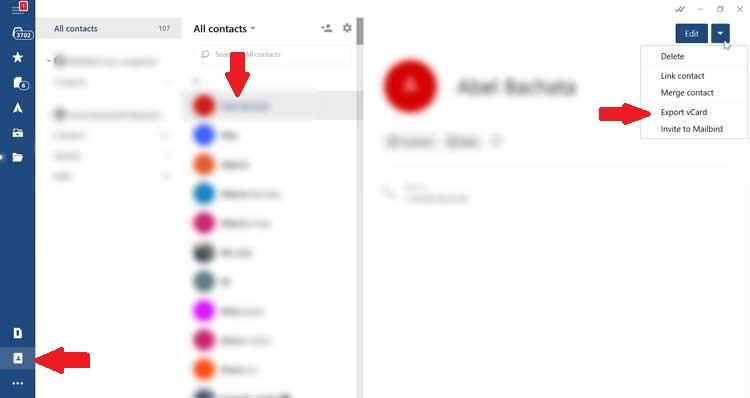La posta elettronica è diventata un elemento fondamentale della nostra quotidianità. Ed è quello nel nostro email account possiamo ricevere ogni giorno una buona quantità di mail sia per lavoro, promozioni o informazioni di interesse web, quindi sicuramente utilizzeremo un gestore di posta elettronica che ci aiuta sia a gestire le nostre email che i contatti che abbiamo aggiunto.
Ed è che la rubrica del nostro gestore di posta elettronica è un elemento elementare del nostro account di posta elettronica in cui abbiamo aggiunto gli indirizzi di contatti sia personali che professionali. Ecco perché, se dovessimo perdere i contatti che avevamo nella nostra e-mail, può essere molto noioso recuperarli.
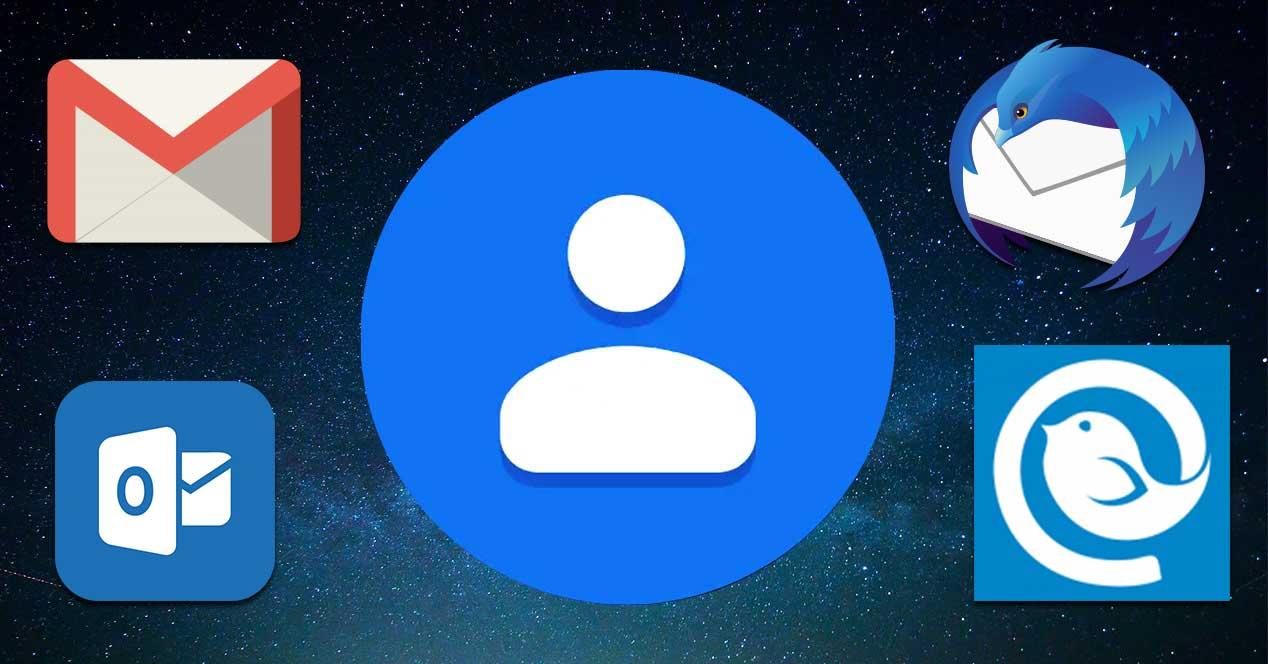
Ecco perché i gestori di posta come Outlook, Gmail, Thunderbid o Mailbird, ci offrono la possibilità di esportando la nostra rubrica . In questo modo possiamo sempre avere a disposizione una copia di backup di essi o importarli su altri post manager.
Salva la rubrica in Outlook
Outlook è uno dei gestori di posta elettronica più popolari, in cui possiamo salvare un gran numero di contatti. Nel caso in cui desideriamo salvare o esportare la rubrica, possiamo farlo facilmente. Quando si esportano i contatti da Outlook, questi verranno salvati in un file file CSV o altrimenti una copia dei contatti. Possiamo utilizzare questo file per importare i contatti in un altro account di posta elettronica.
Per salvare i nostri contatti la prima cosa è apri l'applicazione Outlook dal nostro PC, scegli "File" e quindi seleziona "Apri" ed esporta. “Quindi, all'interno dell'opzione" Importa o esporta "selezioniamo" Esporta in un file ".
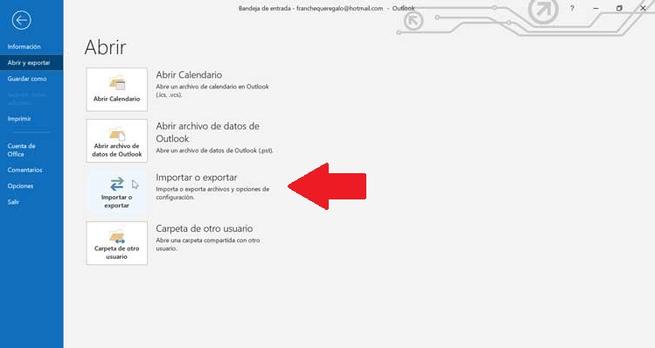
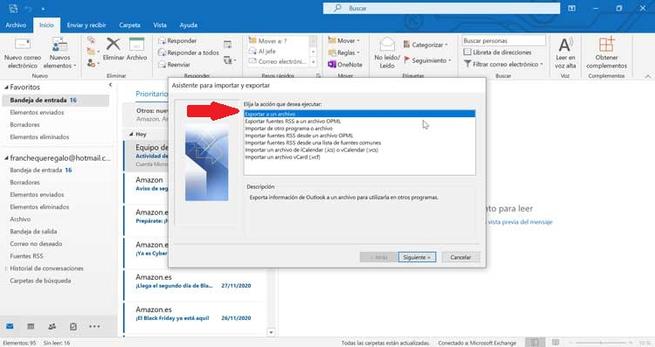
Ora dobbiamo selezionare "Valori separati da virgola". Questo passaggio è molto importante, soprattutto se stiamo eseguendo l'operazione da un computer che non è il nostro. Successivamente, noi seleziona la cartella che vogliamo esportare e per questo selezioniamo la cartella “Contatti”, che compare subito sotto l'account, e clicchiamo su “Avanti”. Ora dobbiamo assegnare un nome al file e utilizzare la scheda "Sfoglia" per selezionare la posizione in cui verrà salvato il file e fare clic su "Avanti".
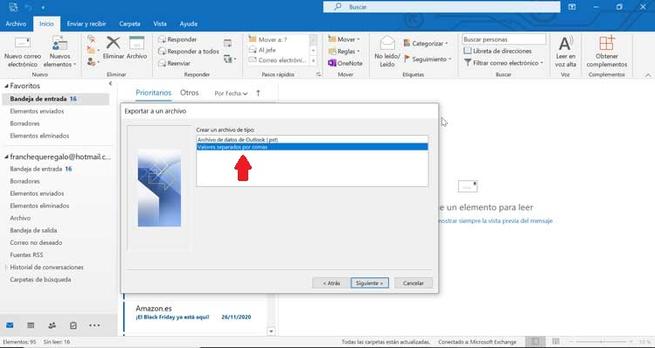
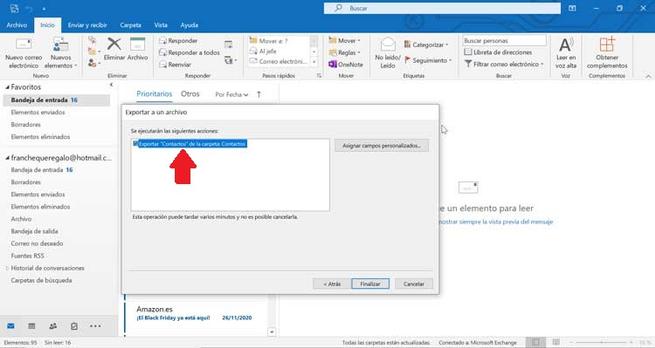
Infine, fare clic su "Fine" per inizia ad esportare i contatti. Il processo è veloce, ma Outlook non mostra alcun messaggio al termine del processo, ma lo noteremo perché la casella Stato di importazione ed esportazione scompare.
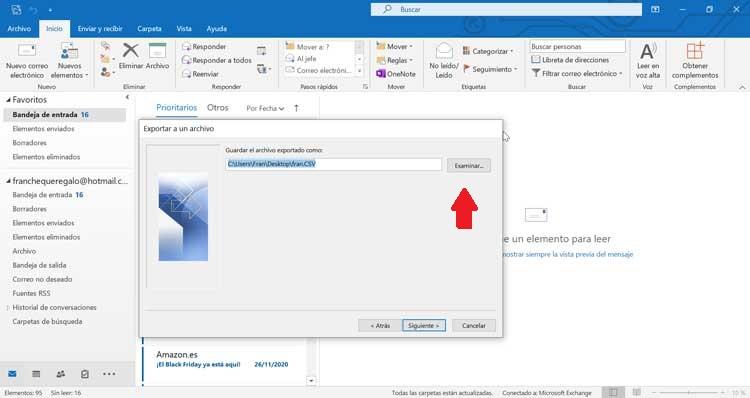
Salva la rubrica in Thunderbird
Mozilla Thunderbird è un client di posta elettronica e notizie gratuito sviluppato dalla Mozilla Foundation. Per mantenere al sicuro la nostra agenda dei contatti o semplicemente salvarla per importarla su un altro client di posta, Thunderbird ci offre la possibilità di esportarla facilmente. Quando esporti i contatti, verranno salvati in un file CSV file.
Per iniziare dobbiamo avere Thunderbird aperto e selezionare "Indirizzi". Successivamente, dobbiamo selezionare il file rubrica che vogliamo esportare. Una volta selezionato, fare clic sulla scheda "Strumenti" e fare clic sul pulsante "Esporta".
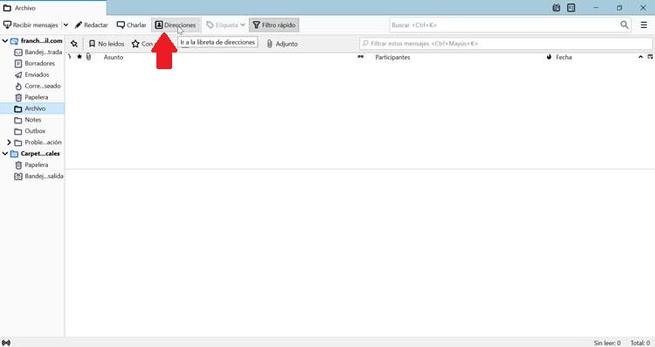
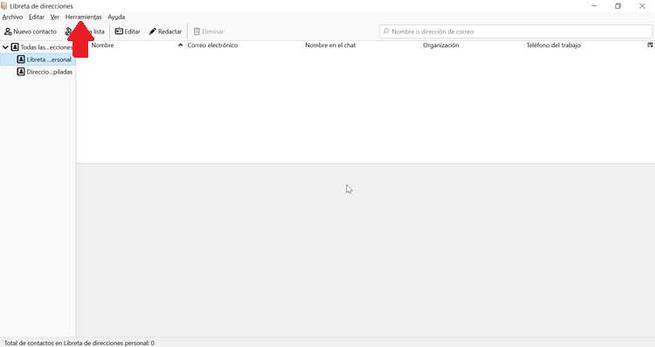
Successivamente, viene visualizzata una casella a discesa, introduciamo il nome che vogliamo dare al file e all'interno delle opzioni "Tipo", selezioniamo "Separato da virgole (codifica caratteri di sistema) (* .csv)" e scegliamo la posizione dove vogliamo salvare l'elenco esportato. Infine, fare clic su "Salva" per completare l'operazione.
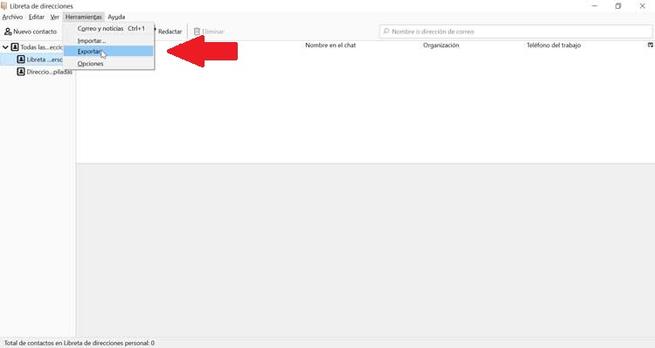
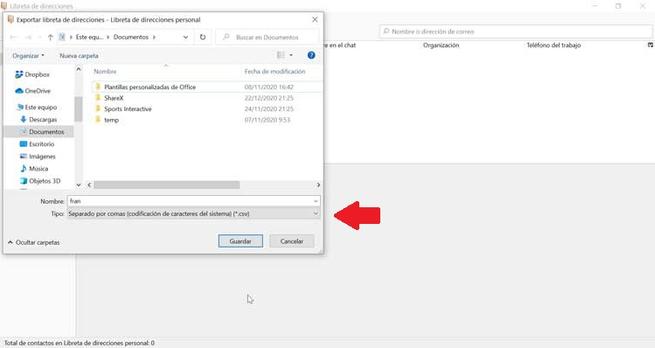
Salva la rubrica in Gmail
Stiamo parlando forse dell'applicazione di posta elettronica più popolare del momento, e non è altro che Gmail, appartenente a Google. Se abbiamo un account Gmail e vogliamo salvare i nostri contatti, possiamo eseguire rapidamente un processo di esportazione con pochi semplici passaggi. I contatti verranno salvati in un file con estensione CSV estensione che possiamo usare per importare in un altro client di posta.
Per fare ciò, la prima cosa che dobbiamo fare è avere il nostro account Gmail aprire . Ora clicca su Contatti di Google e seleziona un contatto selezionando la casella accanto al nome del contatto. Se vogliamo selezionare più contatti, contrassegniamo tutte le caselle di contatto che vogliamo esportare. Oppure possiamo selezionare tutti i contatti, per i quali faremo clic su "Esporta".
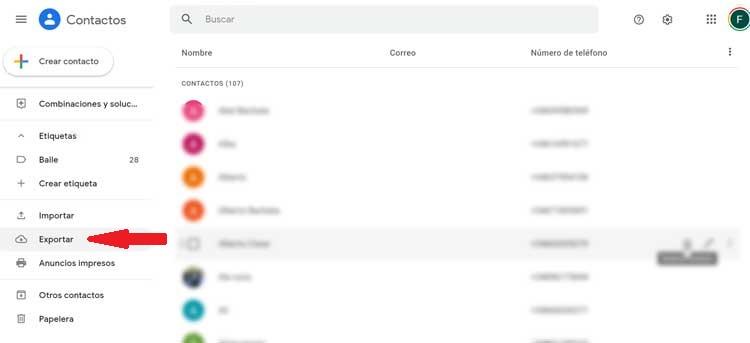
Successivamente, per creare una copia di backup dei nostri contatti, dobbiamo selezionare "Google CSV" e fare clic su "Esporta". Adesso dobbiamo seleziona il percorso dove vogliamo trovare il file che andremo ad esportare insieme al suo nome. Infine, fare clic su "Salva" e avremo rapidamente un file CSV creato nella posizione scelta con i nostri contatti.
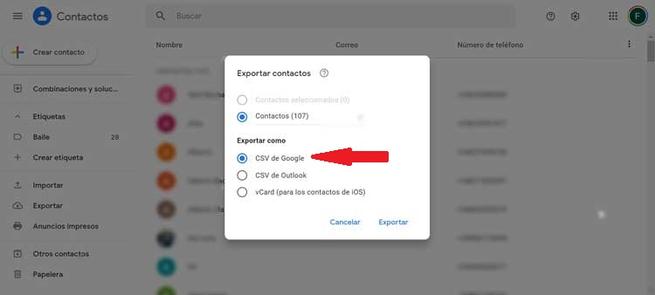
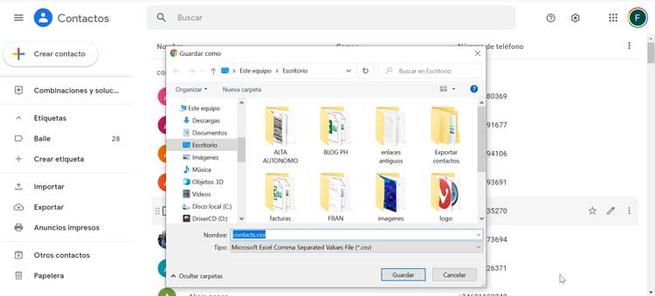
Salva la rubrica in Mailbird
È un altro di quei servizi di posta elettronica che ci accompagna da diversi anni, distinguendosi per il suo design compatto, perfettamente organizzato per etichette e cartelle grazie alla sua integrazione con Outlook e Gmail. Con questa applicazione possiamo anche esportare la nostra lista dei contatti .
Mailbird ci offre la possibilità di esportare un file gruppo completo o esportando un contatto individualmente. Per fare ciò faremo clic sul pulsante “Contatti” che troviamo nella colonna di sinistra in basso. Successivamente bisognerà cliccare sull'icona a forma di dado che troviamo nella parte superiore dello schermo in modo che si apra un menu a tendina. All'interno di quel menu selezioniamo "Gruppo selezionato" e successivamente "Esporta contatti in vCard".
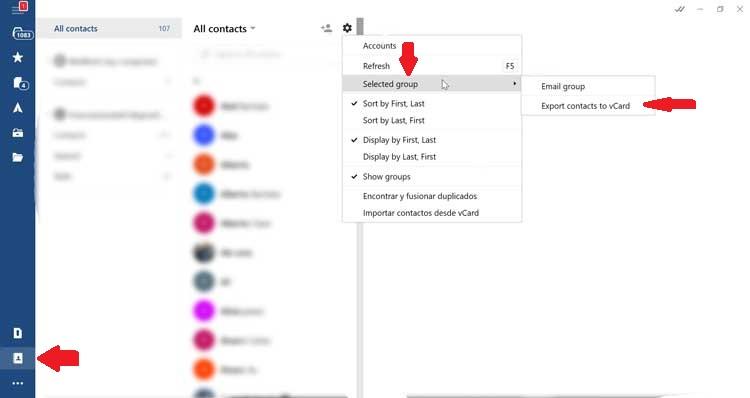
Successivamente, a Windows apparirà la finestra di esplorazione in modo che possiamo selezionare il percorso in cui vogliamo salvare il file che contiene i contatti esportati. Dobbiamo anche selezionare il nome che vogliamo dare al file e cliccare su “Salva”. Il file creato avrà l'estensione VCF estensione.
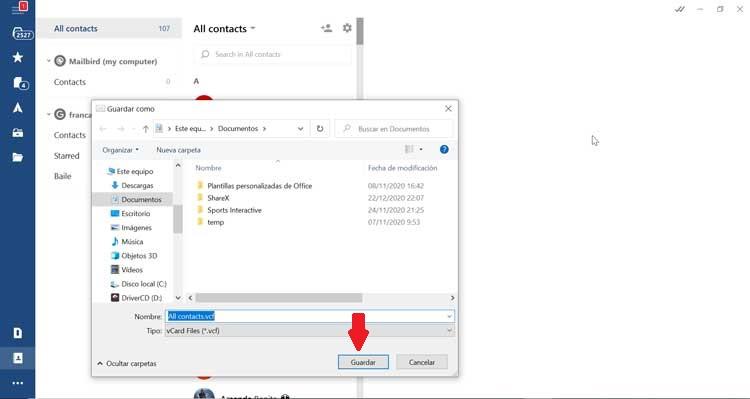
D'altra parte, se quello che vogliamo è esportare un file contattare individualmente è anche possibile. Per fare ciò, facciamo nuovamente clic sul pulsante "Contatti" in modo che compaiano tutti quelli che abbiamo aggiunto. Cerchiamo e selezioniamo il contatto da esportare e clicchiamo sul file pulsante triangolare situato in alto a destra, accanto al pulsante "Modifica". Si aprirà un menu a tendina dove dobbiamo scegliere l'opzione “Esporta vCard”. Non resta che scegliere il percorso in cui salvare il file, oltre al suo nome.